需要 Data Reviewer 许可。
创建复合校验时,实际上是创建一系列有条件地针对要素运行的校验。要素或对象类 1(即选择的第一个要素或对象类)是要对其要素运行复合校验中的所有校验的要素或对象类。例如,如果要查找不与公路或铁路相交的桥梁,则 BridgeL 会是复合校验的要素或对象类 1。添加到复合校验的后续校验将会检查不与公路或铁路重叠的桥梁。
可包括在复合校验中的校验是几何重叠和表-表属性校验。几何重叠校验可用于查找多种特定的空间关系(这些关系可存在于要素或对象类 1 和其他要素类的要素之间)。表-表属性校验则可用于比较表属性和要素属性。您可在复合校验中使用两者中的一个,或者二者的组合。
与其他数据校验相似,可对要素或对象类 1 应用 SQL 查询以指定应该在校验中使用哪些要素。这些要素可用于在复合校验中创建的所有几何重叠或表-表属性校验。不过,根据校验条件,校验结果的几何类型可能与要素或对象类 1 中的要素的几何类型不匹配。
由于复合校验根据指定的不同条件的数量来创建,因此可以按照校验的目的为其分配适合的标题。例如,搜索不与公路或铁路相交的桥梁的复合校验可称为“Bridges Not Overlapping Roads/Railroads”。
您也可以添加一些信息,例如错误描述文本、注释文本,以及所有复合校验结果的严重性文本。基于复合校验写入记录时,会使用所有这三个字段的信息来填充检查器表。错误描述会在初次将记录写入检查器表时对其进行描述,将填充 REVIEWSTATUS 字段,而注释和严重性字段会提供额外信息,以帮助进一步说明检查器表记录和为其分配优先级。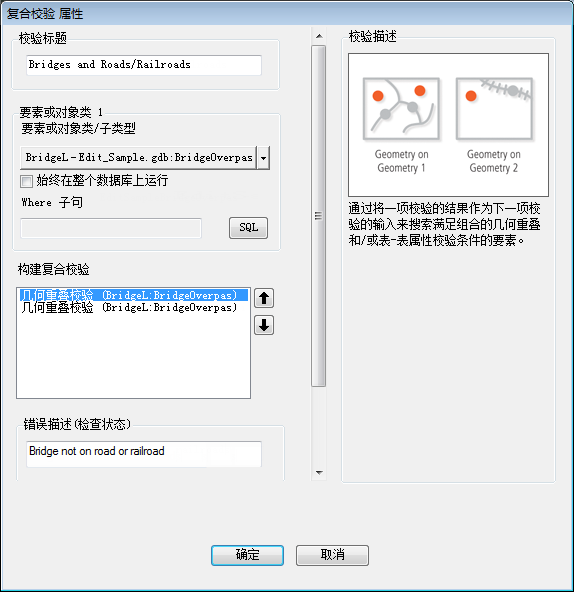
完成配置复合校验后,可将其保存,以便在其他工作空间上重新使用,或者在更改数据时重新使用。复合校验包括在批处理作业内的组中,因此可另存为检查器批处理作业 (.rbj) 文件。
- 启动 ArcMap。
- 在主菜单上,单击自定义 > 工具栏 > Data Reviewer。
- 单击 Data Reviewer 工具条上的选择数据校验规则下拉箭头,再单击“高级”旁边的加号 (+),然后单击复合校验。
将弹出复合校验属性 对话框。
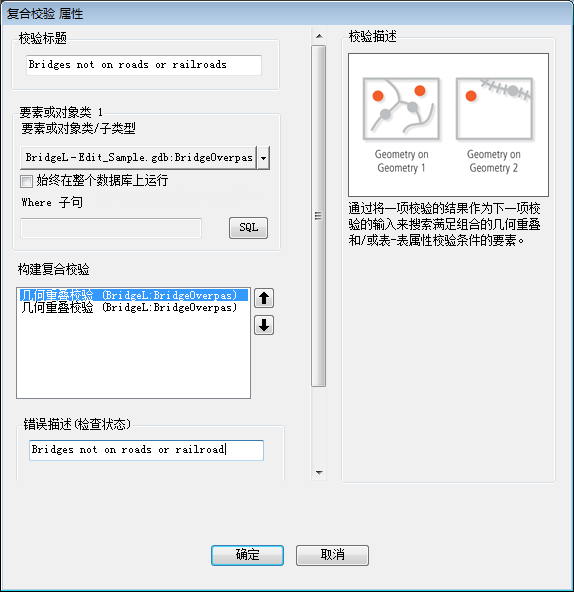
- 如有必要,在校验标题文本框中为校验输入唯一名称。
- 单击要素或对象类/子类型下拉箭头,然后选择复合校验中所有校验所要基于的要素类。
所选的要素类或表可用作创建作为复合校验的一部分的校验中的要素类 1。
- 若要在整个要素类上运行校验并保存此设置,请选中始终在整个数据库上运行复选框。
- 若要在要素类的特定要素上运行校验,请单击 SQL 来构造 SQL 查询。
- 右键单击构建复合校验列表,指向添加校验规则,然后选择要添加的校验。
- 根据需要配置校验。
- 单击确定。
将弹出复合校验属性 对话框。
- 根据需要重复步骤 8 至 10 以添加校验。
- 在错误描述(检查状态) 文本框中,输入校验结果的描述。
- 如有必要,可在 Reviewer 备注区域的注释文本框中为校验结果输入描述性文本。
- 如有必要,请单击严重性下拉箭头并在 Reviewer 备注区域中选择指示校验结果优先级的值。
严重性可指示校验结果的重要性。优先级的范围在 1 至 5 之间,1 为最高优先级,5 为最低优先级。
- 单击确定。
将弹出检查器批处理作业管理器 对话框。
- 单击保存。
将弹出另存为 对话框。
- 在文件名文本框中,输入批处理作业的名称。
- 单击保存。
将弹出检查器批处理作业管理器 对话框。
- 单击确定。